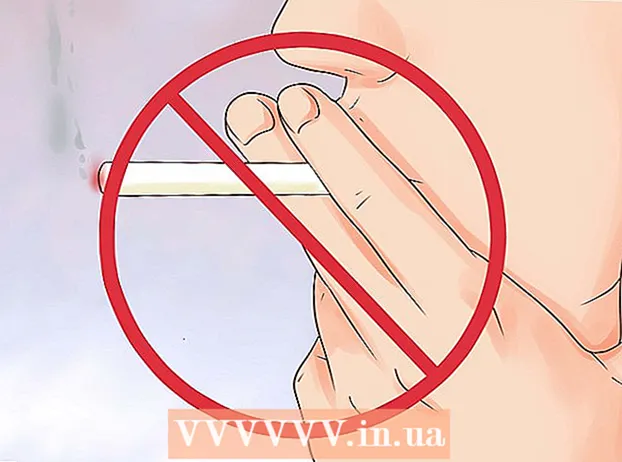Autor:
Sara Rhodes
Data Creației:
10 Februarie 2021
Data Actualizării:
26 Iunie 2024

Conţinut
Acest articol vă va arăta cum să demontați o unitate de rețea. Acest lucru se poate face pe un computer care rulează sisteme de operare Windows și Mac OS X.
Pași
Metoda 1 din 2: pe Windows
 1 Deschideți meniul Start
1 Deschideți meniul Start  . Faceți clic pe sigla Windows din colțul din stânga jos al ecranului.
. Faceți clic pe sigla Windows din colțul din stânga jos al ecranului. 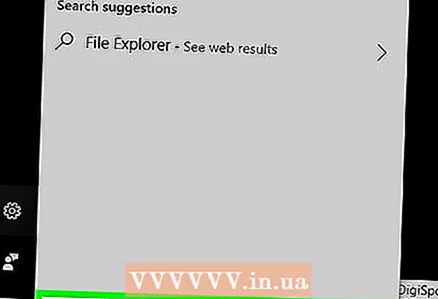 2 Deschideți o fereastră Explorer
2 Deschideți o fereastră Explorer  . Faceți clic pe pictograma în formă de folder din partea stângă jos a meniului Start.
. Faceți clic pe pictograma în formă de folder din partea stângă jos a meniului Start.  3 Click pe Acest calculator. Este o pictogramă în formă de computer din partea stângă a ferestrei File Explorer. Este posibil să fie necesar să derulați în sus sau în jos pentru a o găsi.
3 Click pe Acest calculator. Este o pictogramă în formă de computer din partea stângă a ferestrei File Explorer. Este posibil să fie necesar să derulați în sus sau în jos pentru a o găsi.  4 Faceți clic pe fila Calculator. Îl veți găsi în partea stângă sus a ferestrei File Explorer. O bară de instrumente apare în partea de sus a ferestrei.
4 Faceți clic pe fila Calculator. Îl veți găsi în partea stângă sus a ferestrei File Explorer. O bară de instrumente apare în partea de sus a ferestrei. 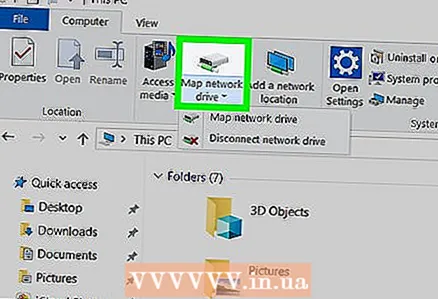 5 Click pe Unitate de rețea ▼. Se află în secțiunea Rețea a barei de instrumente. Se va deschide un meniu.
5 Click pe Unitate de rețea ▼. Se află în secțiunea Rețea a barei de instrumente. Se va deschide un meniu. - Faceți clic pe jumătatea de jos a acestei pictograme, nu pe jumătatea de sus, altfel se va deschide o nouă fereastră de unitate de rețea.
 6 Click pe Deconectați unitatea de rețea. Este aproape de partea de jos a meniului. Se va deschide o fereastră cu o listă a tuturor unităților de rețea mapate.
6 Click pe Deconectați unitatea de rețea. Este aproape de partea de jos a meniului. Se va deschide o fereastră cu o listă a tuturor unităților de rețea mapate.  7 Selectați o unitate de rețea. Faceți clic pe unitatea pe care doriți să o deconectați.
7 Selectați o unitate de rețea. Faceți clic pe unitatea pe care doriți să o deconectați.  8 Click pe Bine. Acest buton se află în partea de jos a ferestrei. Discul va fi deconectat.
8 Click pe Bine. Acest buton se află în partea de jos a ferestrei. Discul va fi deconectat.
Metoda 2 din 2: pe Mac OS X
 1 Deschideți Finder. Faceți clic pe pictograma feței albastre din doc.
1 Deschideți Finder. Faceți clic pe pictograma feței albastre din doc.  2 Găsiți o unitate de rețea. În partea stângă a ferestrei Finder, găsiți numele unității de rețea pe care doriți să o deconectați. De obicei, se găsește în secțiunea Partajare.
2 Găsiți o unitate de rețea. În partea stângă a ferestrei Finder, găsiți numele unității de rețea pe care doriți să o deconectați. De obicei, se găsește în secțiunea Partajare.  3 Selectați o unitate. Faceți clic pe unitatea de rețea mapată pe care doriți să o deconectați.
3 Selectați o unitate. Faceți clic pe unitatea de rețea mapată pe care doriți să o deconectați.  4 Click pe Dezactivează. Se află în fereastra principală Finder. Unitatea de rețea va fi deconectată.
4 Click pe Dezactivează. Se află în fereastra principală Finder. Unitatea de rețea va fi deconectată. - Dacă nu există nicio opțiune Dezactivare, faceți clic pe Ejectează în partea dreaptă a unității de rețea.
sfaturi
- Puteți reconecta unitatea de rețea în orice moment dacă calea către folderul unității nu sa modificat.